Chức năng Điểm truy cập cá nhân trên iPhone cho phép chia sẻ Internet từ mạng di động, biến thiết bị thành điểm phát sóng Wi-Fi di động. Người dùng cấp quyền truy cập cho laptop, máy tính bảng, smartphone khác khi thiếu Wi-Fi truyền thống. Thiết lập ban đầu thực hiện qua Cài đặt > Mạng Di động > Điểm truy cập cá nhân, yêu cầu mật khẩu bảo mật thiết yếu.
Hướng dẫn chi tiết quy trình cài đặt cùng ba phương thức kết nối linh hoạt: Wi-Fi, Bluetooth, USB. Tài liệu đề cập quản lý thiết bị kết nối, tính năng Chia sẻ trong gia đình tiện ích. Lưu ý quan trọng: tiêu thụ lưu lượng dữ liệu di động tùy hoạt động thực tế, cơ chế tự động ngắt sau 90 giây không dùng (tối ưu năng lượng), hỗ trợ SIM vật lý và eSIM mượt mà.
1. Cách cài đặt Điểm phát sóng cá nhân
Để biến thiết bị này thành điểm phát sóng di động. Đầu tiên hãy tới phần Cài Đặt > Mạng Di Động > Điểm truy cập cá nhân hoặc Cài Đặt > Điểm Truy cập cá nhân tuỳ thuộc vào iPhone 16 Pro Max 256GB Chính Hãng của bạn.
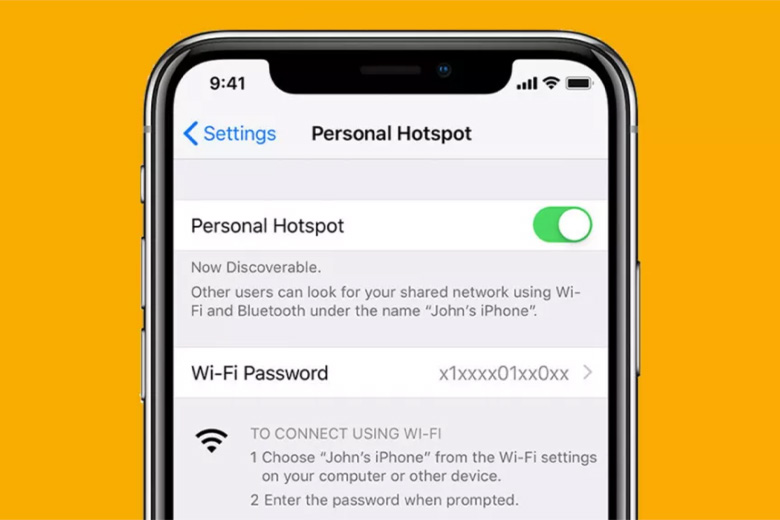
Bạn sẽ cần thiết lập mật khẩu Wi-fi để ngăn người dùng khác kết nối thiết bị của bạn. Hãy nhớ rằng bạn chỉ được phép sử dụng các kỳ tự ASCII khi chọn mật khẩu. Nếu bạn không thấy Điểm truy cập cá nhân, có thể bạn phải liên hệ với nhà cung cấp mạng để đảm bảo rằng nó vẫn có đầy đủ các dịch vụ.
Chọn iPhone yêu thích, giá tốt tại Di Động Việt!
2. Cách kết nối với Điểm truy cập cá nhân
Sau khi đã thực hiện hết các bước trên, bạn có thể vào Wi-fi để tìm kiếm như thường lệ. Tìm kiếm tên bạn đã đặt và đánh mật khẩu vừa đặt vào.
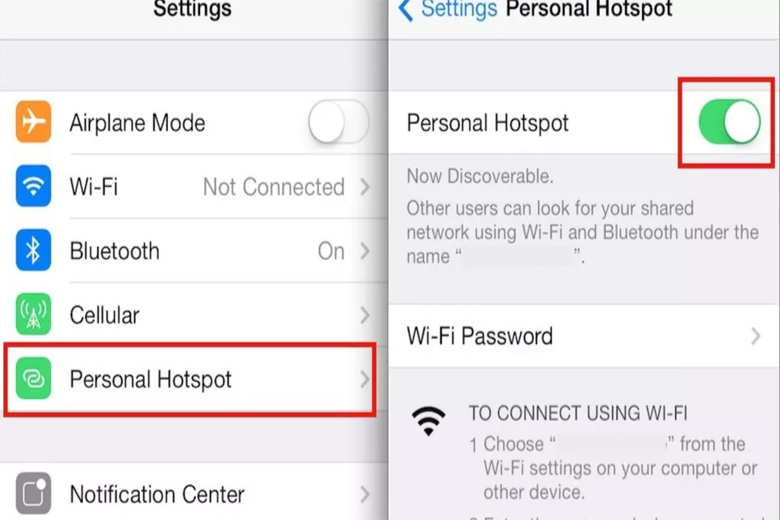
Để có thể kết nối bằng Bluetooth, các bước thực hiện có hơi khác một chút. Trước tiên, bạn phải ghép nối iPhone với máy tính của mình bằng mã đã tạo. Nếu không tìm thấy có thể vào Cài Đặt > Bluetooth để dò tìm. Trên Macbook, nhấp vào biểu tượng Bluetooth trên thanh Menu. Chọn thiết bị iOS cung cấp Điểm tru cập cá nhân, sau đó chọn Kết nối với mạng. Bạn có thể xác nhận kết nối của mình trong Tuỳ chọn hệ thống > Mạng.
Để kết nối với điểm phát sóng bằng USB, trước tiên hãy đảm bảo rằng bạn có phiên bản iTunes mới nhất trên máy Mac hoặc PC của mình. Sau đó, kết nối iPhone hoặc iPad với máy tính bằng cáp USB đi kèm với thiết bị của bạn. Nếu bạn thấy cảnh báo có nội dung “Thiết bị tin cậy?”, Hãy nhấn vào Tin cậy.
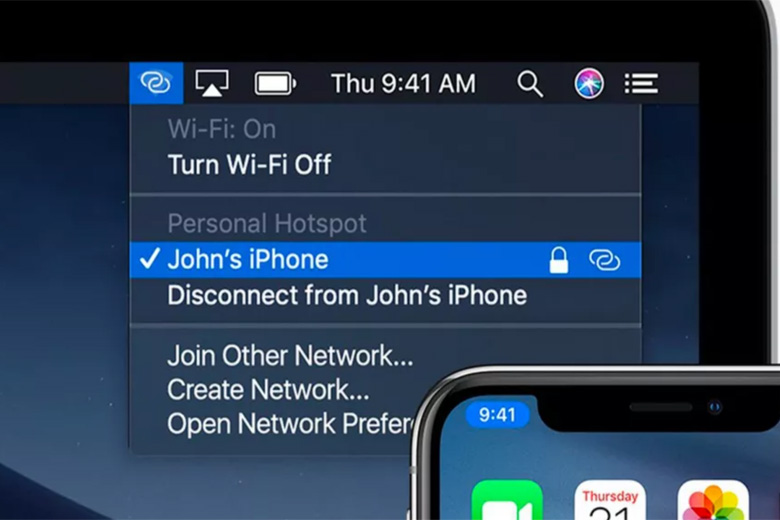
Đảm bảo rằng bạn có thể định vị và xem iPhone hoặc iPad của mình trong iTunes (trên PC) hoặc Finder (trên Mac). Nếu máy Mac không nhận ra thiết bị của bạn, hãy thử một dây cáp USB khác.
3. Cách ngắt kết nối thiết bị
Để ngắt kết nối thiết bị, hãy tắt Điểm truy cập cá nhân, tắt Bluetooth hoặc rút cáp USB khỏi thiết bị của bạn.
4. Cách cho chia sẻ dữ liệu theo dạng gia đình
Bạn có thể thiết lập Family Sharing để có thể tự động tham gia Điểm phát sóng cá nhân của bạn – mà không cần nhập mật khẩu. Trên thiết bị của bạn có Điểm truy cập cá nhân, đi tới Cài đặt> Điểm phát sóng cá nhân> Chia sẻ trong gia đình. Sau đó bật Chia sẻ cho gia đình. Nhấn vào tên của từng thành viên trong gia đình và đặt xem phê duyệt hay tự động kết nối.
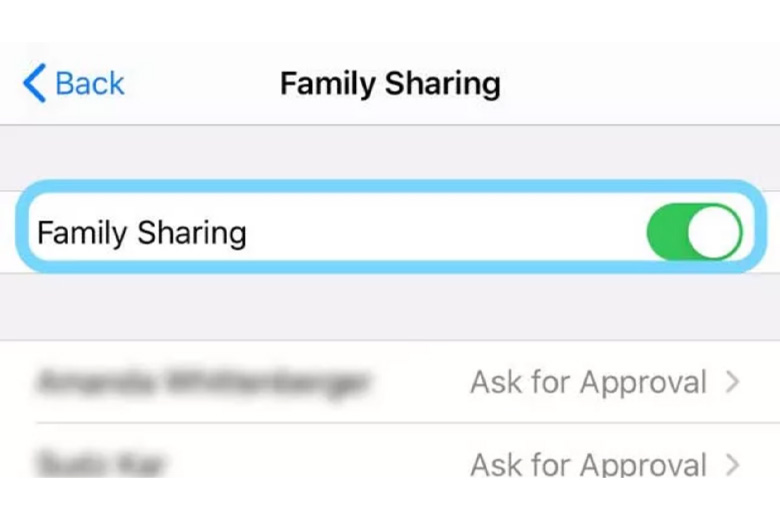
5. Một số điểm cần lưu ý
Khi bạn kết nối một thiết bị với Điểm truy cập cá nhân, thanh trạng thái sẽ chuyển sang màu xanh lam và hiển thị số lượng thiết bị đã tham gia. Số lượng thiết bị tham gia Wi-fi Hotpost của bạn cùng một lúc tùy thuộc vào tuỳ vào iPhone. Với iOS 13 trở lên, các thiết bị được kết nối với Điểm truy cập cá nhân sẽ luôn được kết nối, ngay cả khi màn hình bị khóa.
6. Mua iPhone chính Hãng giá rẻ tại Di Động Việt
Di Động Việt là đại lý ủy quyền Apple (AAR) cung cấp iPhone chính hãng với giá tốt nhất thị trường. Tất cả sản phẩm đều có bảo hành chính thức 12 tháng, đầy đủ phụ kiện gốc và tem phủ hologram đảm bảo nguồn gốc xuất xứ. Hệ thống 59 cửa hàng toàn quốc hỗ trợ trả góp 0% lãi suất, đổi cũ lấy mới với giá thu cao. Khách hàng được kiểm tra máy kỹ càng, trải nghiệm đầy đủ các tính năng bao gồm điểm truy cập cá nhân trước khi quyết định mua. Dịch vụ giao hàng tận nơi miễn phí với chế độ đổi trả trong 15 ngày đầu nếu có lỗi kỹ thuật.
7. Những câu hỏi thường gặp
Khi sử dụng tính năng điểm truy cập Internet cá nhân trên iPhone, người dùng thường gặp phải một số thắc mắc về hiệu suất và cách thức hoạt động. Dưới đây là những câu hỏi phổ biến nhất cùng với lời giải đáp chi tiết.
7.1. Điểm truy cập cá nhân trên iPhone có tốn nhiều dữ liệu di động không?
Câu trả lười là Có, điểm truy cập cá nhân trên iPhone sẽ tiêu thụ dữ liệu di động của bạn tương ứng với lượng dữ liệu các thiết bị kết nối sử dụng. Mọi hoạt động như lướt web, xem video, tải file từ thiết bị kết nối đều được tính vào gói cước của SIM chính.
Mức tiêu thụ dữ liệu phụ thuộc vào số lượng thiết bị kết nối và hoạt động của chúng. Xem video HD có thể tiêu thụ 1-3GB/giờ, trong khi lướt web thông thường chỉ tốn khoảng 50-100MB/giờ. Nên theo dõi lượng dữ liệu trong Settings > Cellular để kiểm soát mức sử dụng.
7.2. Điểm truy cập cá nhân trên iPhone hoạt động được bao lâu trước khi tự ngắt kết nối?
iPhone sẽ tự động tắt điểm truy cập cá nhân sau 90 giây nếu không có thiết bị nào kết nối hoặc sử dụng. Tính năng này giúp tiết kiệm pin và dữ liệu di động khi người dùng quên tắt hotspot.
Nếu có thiết bị đang kết nối và hoạt động, điểm truy cập sẽ duy trì liên tục cho đến khi bạn tắt thủ công hoặc thiết bị ngắt kết nối. Tuy nhiên, việc để hotspot bật liên tục sẽ làm pin iPhone tụt nhanh hơn do phải phát sóng Wi-Fi liên tục.
7.3. Khi dùng eSIM trên iPhone, điểm truy cập cá nhân có hoạt động bình thường như SIM vật lý không?
Câu trả lời là Có, điểm truy cập cá nhân hoạt động hoàn toàn bình thường với eSIM như SIM vật lý truyền thống. iPhone hỗ trợ tính năng này trên cả hai loại SIM mà không có sự khác biệt về hiệu suất hay tốc độ kết nối.
Khi iPhone có cả SIM vật lý và eSIM, bạn có thể chọn đường truyền nào để chia sẻ Internet trong phần Cellular Data. Điều này cho phép linh hoạt sử dụng gói cước khác nhau cho hotspot, giúp tối ưu chi phí và tận dụng ưu đãi từ các nhà mạng.
8. Kết luận
Tính năng điểm truy cập cá nhân trên iPhone là giải pháp hữu ích giúp chia sẻ kết nối Internet một cách nhanh chóng và tiện lợi. Với các bước cài đặt đơn giản, người dùng có thể dễ dàng tạo hotspot cho nhiều thiết bị khác. Hãy sử dụng tính năng này một cách hợp lý để tối ưu hóa dung lượng dữ liệu di động.
Nguồn: techradar
Xem thêm:
- Apple cắt giảm sản xuất iPhone 12 mini và sản xuất hàng loạt hai chiếc MacBook mới
- iPhone 13 sẽ có pin lớn hơn, cho thời lượng pin lâu hơn
- Cách sửa lỗi iPhone không kết nối được wifi
Di Động việt

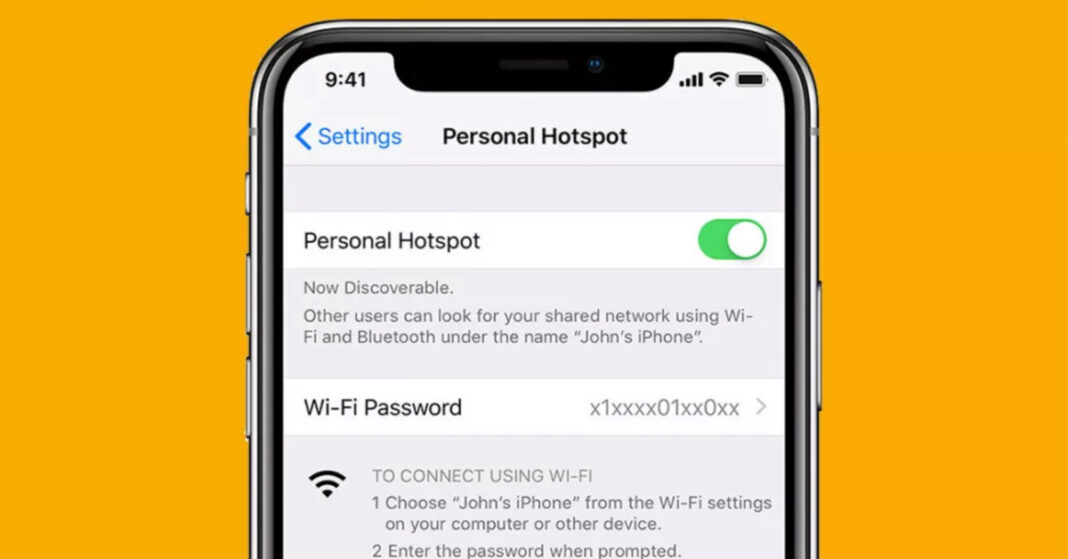





Mời bạn thảo luận và đặt câu hỏi.: Thông tin hướng dẫn đang được ghi nhận ạ. Chào trân trọng!.